docker を起動した後にアクセスできない場合はどうすればよいですか?
docker 起動後にアクセスできない問題の解決策: 1. 「docker run -itd -p」コマンドを実行します; 2. 「docker ps -a」と入力して「ポート」を表示します; 3. Linux バージョンを確認しますおよび docker version ; 4. 「yum update」コマンドラインを入力してカーネルをアップグレードします; 5. カーネルを再起動します。

このチュートリアルの動作環境: Windows 7 システム、Docker バージョン 20.10.11、Dell G3 コンピューター。
docker を起動した後にアクセスできない場合はどうすればよいですか?
Docker コンテナーは正常に起動されましたが、ブラウザーにアクセスできません (Docker コンテナーの起動後、 docker ps -a を確認すると、ポートが表示されません (ポート列が空です) | linuxカーネル バージョンと Docker バージョンに互換性がありません)
シナリオ: Docker コンテナーは正常に開始されましたが、ブラウザーはそれにアクセスできません
Docker コンテナーの基本操作を学習しています。Tomcat をプルしました。画像を作成し、runcontainerコマンドを入力してコンテナを実行しました 一連の操作は問題ありませんでしたが、ブラウジング時にサーバーがポートにアクセスするとアクセスできません
[root@localhost ~]# docker run -d -p 8081:8080 --name mytomcat b8dfe9ade316
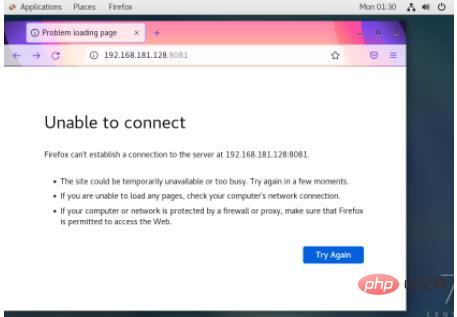
# さまざまなコマンドラインをテストした後、最終的にすべてのコンテナーを表示するコマンドを入力しました。情報を調べたところ、ポートラインが空であることがわかりました。 ! !
[root@localhost ~]# docker ps -a
その後、この状況を説明するキーワードがわからなかったので、古いバージョンの Tomcat をアンインストールして再インストールする、ファイアウォールをオフにする、ファイアウォールを指定された IP を許可または制限します。ポートもファイアウォールも機能しませんでした。指定された列を表示するように出力をフォーマットしましたが、それでもポートが表示されませんでした。紆余曲折を経て、最終的にブロガー Jacen_Chou の方法を見つけて試してみました。 、そしてそれはうまくいきました! ! !ブロガーの Jacen_Chou さん、お世話になりありがとうございます。私の気分は、ブロガーが最後に言ったことと同じです。成功を見たとき、とても興奮して泣きそうになりました。
ブロガーは、次の限り - と言いました。 d 前に追加するだけで、この状況が Docker ポート マッピングが機能しないと呼ばれていることが最終的にわかりました。
[root@localhost ~]# docker run -itd -p 8081:8080 --name mytomcat b8dfe9ade316
次に、 docker ps -a と入力し、最後にポート行の内容を確認します
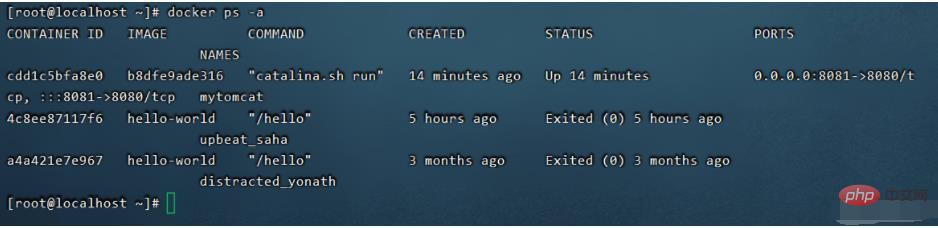 2. Linux カーネルのバージョンと Docker のバージョンに互換性がありません
2. Linux カーネルのバージョンと Docker のバージョンに互換性がありません
問題は解決したと思いましたが、論理的には問題ありませんでした。喜んでブラウザを開きました。しかし、まだ No 5555 だったので、引き続き理由を探し、元のキーワードに戻りました。Docker コンテナーは正常に開始されましたが、アクセスできませんでした。検索したところ、Qingren ブロガーが Linux システムのカーネルが低い可能性があると言っているのを見つけました。 、dockerのバージョンが最新版なので互換性がありません。
Linux バージョンと Docker バージョンをすぐに確認しました。結果は実際に次のようになりました。Docker のバージョンは 20.10.11 ですが、Linux はまだ 3.8 です。それを理解するのに長い時間がかかりました。問題はバージョンの非互換性であることが判明しました。すぐに yum update コマンド ラインを入力してカーネルをアップグレードします。
#查看linux内核版本 [root@localhost ~]# uname -sr #查看docker版本 [root@localhost ~]# docker version #升级linux内核版本,升级所有包同时也升级软件和系统内核 [root@localhost ~]# yum update -y
アップグレードを長時間待った後、Linux のより大きなバージョンをアップグレードする方法を検索することをお勧めします。 yum update は小規模なバージョンのアップグレードにのみ適しており、大きなバージョンをアップグレードするには多くの手順が必要になるため、カーネルのバージョンを確認するのが面倒です。
最後に、アップグレード後に centos とコンテナを再起動することを忘れないでください。
ついに、私のトム猫に会えました~~
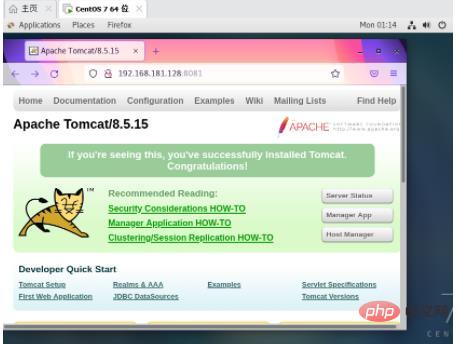 #解決策:
#解決策:
Docker ポートのマッピングが成功しているかどうか、Linux カーネルのバージョンと Docker のバージョンに互換性があるかどうかを確認し、互換性がない場合は、Docker のバージョンを下げる 2 つの方法があります。 (上位バージョンをアンインストールして再インストールします) Linux カーネルのバージョンをアップグレードし、アップグレード後にホストを忘れずに再起動してください。
花で終わりました~~~
推奨学習: 「
docker ビデオ チュートリアル以上がdocker を起動した後にアクセスできない場合はどうすればよいですか?の詳細内容です。詳細については、PHP 中国語 Web サイトの他の関連記事を参照してください。

ホットAIツール

Undresser.AI Undress
リアルなヌード写真を作成する AI 搭載アプリ

AI Clothes Remover
写真から衣服を削除するオンライン AI ツール。

Undress AI Tool
脱衣画像を無料で

Clothoff.io
AI衣類リムーバー

Video Face Swap
完全無料の AI 顔交換ツールを使用して、あらゆるビデオの顔を簡単に交換できます。

人気の記事

ホットツール

メモ帳++7.3.1
使いやすく無料のコードエディター

SublimeText3 中国語版
中国語版、とても使いやすい

ゼンドスタジオ 13.0.1
強力な PHP 統合開発環境

ドリームウィーバー CS6
ビジュアル Web 開発ツール

SublimeText3 Mac版
神レベルのコード編集ソフト(SublimeText3)

ホットトピック
 7669
7669
 15
15
 1393
1393
 52
52
 1206
1206
 24
24
 91
91
 11
11
 Dockerの画像を更新する方法
Apr 15, 2025 pm 12:03 PM
Dockerの画像を更新する方法
Apr 15, 2025 pm 12:03 PM
Docker画像を更新する手順は次のとおりです。最新の画像タグ新しい画像をプルする新しい画像は、特定のタグのために古い画像を削除します(オプション)コンテナを再起動します(必要に応じて)
 Dockerによってコンテナを出る方法
Apr 15, 2025 pm 12:15 PM
Dockerによってコンテナを出る方法
Apr 15, 2025 pm 12:15 PM
Dockerコンテナを終了する4つの方法:コンテナ端子でCtrl Dを使用するコンテナターミナルに出口コマンドを入力しますDocker stop< container_name>コマンドを使用するDocker Kill< container_name>ホストターミナルのコマンド(フォース出口)
 Dockerのファイルを外部にコピーする方法
Apr 15, 2025 pm 12:12 PM
Dockerのファイルを外部にコピーする方法
Apr 15, 2025 pm 12:12 PM
Dockerの外部ホストにファイルをコピーする方法:Docker CPコマンドを使用:Docker CP [Options]< Container Path> <ホストパス>。データボリュームの使用:ホストにディレクトリを作成し、-vパラメーターを使用してコンテナを作成するときにディレクトリをコンテナにマウントして、双方向ファイルの同期を実現します。
 Dockerを再起動する方法
Apr 15, 2025 pm 12:06 PM
Dockerを再起動する方法
Apr 15, 2025 pm 12:06 PM
Dockerコンテナを再起動する方法:コンテナID(Docker PS)を取得します。コンテナを停止します(docker stop< container_id>);コンテナを起動します(docker start< container_id>);再起動が成功していることを確認します(Docker PS)。その他の方法:Docker Compose(Docker-Compose Restart)またはDocker API(Dockerドキュメントを参照)。
 Dockerコンテナの名前を確認する方法
Apr 15, 2025 pm 12:21 PM
Dockerコンテナの名前を確認する方法
Apr 15, 2025 pm 12:21 PM
すべてのコンテナ(Docker PS)をリストする手順に従って、Dockerコンテナ名を照会できます。コンテナリストをフィルタリングします(GREPコマンドを使用)。コンテナ名(「名前」列にあります)を取得します。
 Dockerデスクトップの使用方法
Apr 15, 2025 am 11:45 AM
Dockerデスクトップの使用方法
Apr 15, 2025 am 11:45 AM
Dockerデスクトップの使用方法は? Dockerデスクトップは、ローカルマシンでDockerコンテナを実行するためのツールです。使用する手順には次のものがあります。1。Dockerデスクトップをインストールします。 2。Dockerデスクトップを開始します。 3。Docker Imageを作成します(DockerFileを使用); 4. Docker画像をビルド(Docker Buildを使用); 5。Dockerコンテナを実行します(Docker Runを使用)。
 Dockerプロセスを表示する方法
Apr 15, 2025 am 11:48 AM
Dockerプロセスを表示する方法
Apr 15, 2025 am 11:48 AM
Dockerプロセス表示方法:1。DockerCLIコマンド:Docker PS; 2。SystemDCLIコマンド:SystemCTL Status Docker; 3。CLIコマンドを作成するDocker:Docker-Compose PS。 4。プロセスエクスプローラー(Windows); 5。 /procディレクトリ(Linux)。
 DockerによるMySQLを開始する方法
Apr 15, 2025 pm 12:09 PM
DockerによるMySQLを開始する方法
Apr 15, 2025 pm 12:09 PM
DockerでMySQLを起動するプロセスは、次の手順で構成されています。MySQLイメージをプルしてコンテナを作成および起動し、ルートユーザーパスワードを設定し、ポート検証接続をマップしてデータベースを作成し、ユーザーはすべての権限をデータベースに付与します。




